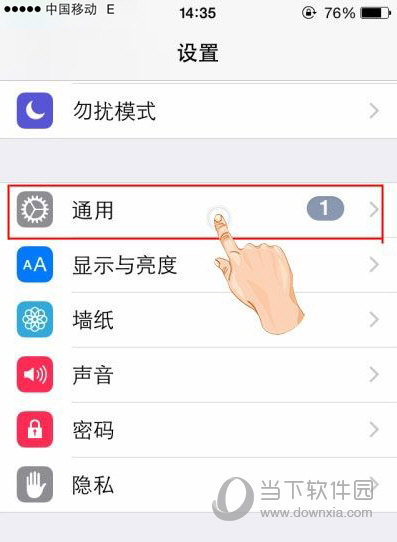网页快捷方式放到桌面网站怎么放到桌面上Safari 浏览器没有内置支持在桌面主屏幕上创建快捷方式链接。不过,我们可以简单地使用URL拖放功能来设置桌面快捷方式。让我们分享一下如何在Mac 桌面上为Safari 浏览器创建网页快捷方式链接。在苹果电脑上
Safari 浏览器没有内置支持在桌面主屏幕上创建快捷方式链接。不过,我们可以简单地使用URL拖放功能来设置桌面快捷方式。让我们分享一下如何在Mac 桌面上为Safari 浏览器创建网页快捷方式链接。
在Mac电脑上的Apple Safari浏览器中创建桌面快捷方式链接的步骤:
1. 在计算机上启动Apple Safari 浏览器。
2. 打开您想要创建为桌面快捷方式的网站。
3. 调整Safari 浏览器窗口的大小,以便桌面屏幕可见。
4. 单击URL 栏并选择完整的URL。

5. 将URL 文本从URL 栏拖放到Mac 桌面屏幕上。

这将立即创建一个文件扩展名为.WEBLOC 的桌面快捷方式链接。现在,下次您双击打开此快捷链接时,该网站将自动在Safari 中加载。
如果您已将Chrome 浏览器设置为
默认浏览器,快捷方式链接将在Chrome 而不是Safari 中打开。因此,请确保在Mac 计算机上设置正确的默认浏览器。
底线:Safari Mac 桌面快捷方式链接
桌面快捷方式链接是一种只需快速单击即可快速访问您喜爱的网站的好方法,而无需搜索它们。尽管Safari 并未正式支持此功能,但可以在Mac 桌面上使用简单的拖放功能来创建快捷方式。
就像我提到的,如果您需要在Safari 中打开链接,则需要将默认浏览器设置为Safari。否则,WEBLOC 链接将在当前默认浏览器中打开。
我为我的博客和我经常访问的一些网站创建了快捷链接。桌面快捷方式很有帮助,但有时会使主屏幕变得混乱。在本例中,我将在Safari 浏览器中创建一个链接书签。
您可以类似地在Safari iPhone 或iPad 主屏幕上创建网站链接快捷方式。快捷链接方便快速访问,就像桌面浏览器一样。
以上就是如何在Mac桌面上为Safari浏览器创建Web快捷方式链接。希望对您有所帮助。如果您想了解更多Mac知识,请访问MacZ.com。